Как настроить Google Pay на Xiaomi mi9
Как включить и настроить NFC на Xiaomi (Android Pay)
Здесь вы узнаете как подключить банковскую карту, как включить, настроить и пользоваться NFC.
Как включить NFC на Xiaomi?
Чтобы включить NFC необходимо зайти в настройки смартфона и выбрать пункт “Дополнительные функции” из подраздела “Беспроводные сети”, и в новом диалоговом окне необходимо активировать “NFC”.
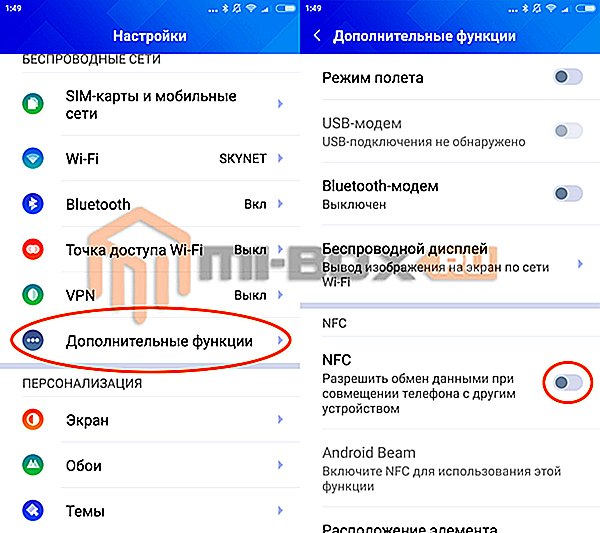
Далее Android Beam, если он отключен.

Теперь у смартфона есть возможность делать оплату, обмениваться данными с другими устройствами и считывать NFC-метки.
Как настроить бесконтактную оплату на Xiaomi смартфоне читайте ниже.
Как подключить банковскую карту к Android Pay?
Чтобы пользоваться Android Pay, понадобится скачать одноименное приложение из Google Play Маркет. А далtt все предельно просто, программа сама подскажет что и как делать.
Во время первого запуска Android Pay предложит подключить банковскую карту — для этого нужно навести на неё объектив камеры, чтобы приложение считало номер и срок её действия. Конечно, можно и как в былые времена, ввести цифры вручную. Также нужен CVV-код с обратной стороны карты и адрес владельца. При верификации карты банк пришлет проверочный SMS-код для подтверждения карточки.
Если вы ранее уже подключали банковские карты к своему Google-аккаунту то Android Pay предложит использовать на выбор одну из них — для привязки к учетной записи понадобится только ввести CVV-код.
Какие модели Xiaomi поддерживают Android Pay
- Mi 2A
- Mi 3
- Mi 5
- Mi 5S
- Mi 5S Plus
- Mi 6
- Mi 8
- Mi 8 EE
- Mi 8 Pro
- Mi 9
- Mi 9 SE
- Mi 9T
- Mi CC9
- Mi Mix (1)
- Mi Mix 2
- Mi Mix 2s
- Mi Mix 3
- Mi Note 2
- Mi Note 3
- Redmi K20 Pro
Что делать если терминал не считывает NFC смартфона
Не знаете как настроить NFC на Xiaomi? Вот советы:
- Зайдите в стандартное приложение «Безопасность». Выберите Разрешения — Другие разрешения — Android Pay и устанавливаете все галочки в положение «Разрешить».
- В настройках «Безопасность» в графе Автозапуск, ставим отметку на против Android Pay.
- Заходим в Настройки — Батарея и производительность — Расход заряда батареи приложениями. В том случае, если уже стоит галочка на «Включить», то чуток выше нажимаем на «Выбрать приложения» — Android Pay. И ставим «Нет ограничений» и ниже «Разрешить». В том случае, если там уже стоит отметка на «Выключить», то ничего не изменяйте.
- На всякий случай перейдите в раздел Настройки — Уведомления и строка состояния — Уведомления приложений. Выберите Android Pay и проставьте везде галочки.
- Переходим в Настройки — Еще — Расположение элемента безопасности — «Использовать HCE Wallet». Ниже пункт Бесконтактная оплата — Основное средство оплаты — «Android Pay».
- Перепроверьте, включен ли NFC и можно ли им пользоваться.
Если ничего из перечисленного не помогло, попробуйте зайти в приложение «Безопасность» — Питание — Энергосбережение — снимите галочку.
Надеемся, теперь вы знаете как включить функцию NFC на Xiaomi и пользоваться Android Pay.
xiaomi-support.org
Не работает android pay на Xiaomi: Решение найдено

Почему на Xiaomi не работает Android Pay
На смену наличным деньгам уже давно пришли пластиковые карточки. Но прогресс не остановился и на этом. Сейчас все более и более популярным способом оплаты становится платеж через специальные приложения, установленные на смартфон. Так как телефоны уже позволяют проводить подобные операции максимально детально, многие бренды выпускают собственные программы. Одной из таких программ является и приложение от Google – Android Pay. Что это такое, и на каких телефонах Xiaomi работает Android Pay? Поговорим далее.

Что такое Android Pay
Android Pay или Google Pay – платежная система, разработанная компанией Google, позволяющая оплачивать как покупки в интернет магазинах, так и покупки «на месте». Оплата производится посредством использования специального официального приложения через смартфоны и даже smart-часы.
Такая бесконтактная система оплаты имеет одно главное преимущество – нет необходимости носить с собой все карты. Сейчас, практически каждый имеет одну, а то и несколько платежных карт, которые можно случайно потерять или оставить дома. Бесконтактные платежи позволяют не беспокоиться насчет этого пункта, так как все карты вы будете иметь внутри гаджета – выходить из дома можно налегке с одним телефоном в руках.
Тогда, как раньше было необходимо прикладывать карту к терминалу или вовсе вставлять в специальный разъем, ждать, пока происходит считывание, вводить код, то теперь информация о вашей карте просто списывается с телефона, за чем следует перевод денег.

Работает ли Android Pay на Xiaomi
Поскольку платежные системы еще не вошли в оборот на все сто процентов, у многих возникает вопрос, работает ли Google Pay на Сяоми, и на каких моделях это происходит.
Для начала разберемся, какими характеристиками должен обладать телефон, чтобы иметь возможность поддерживать данное приложение.
Смартфон обязательно должен быть наделен датчиком NFC.
NFC модуль – самая главная черта, которая обеспечивает бесконтактную связь и находится, к сожалению, не во всех телефонах Сяоми.
Модели, обладающие чипом NFC:
- Серия Xiaomi Mi 5 (включая Mi 5s);
- Серия Xiaomi Mi 6;
- Серия Xiaomi Mi 8;
- Телефоны Xiaomi Mi Note 2, Mi Note 3;
- Серия Xiaomi Mi Max;
- Серия Xiaomi Mi Mix.
Обратите внимание, что никакое устройство из линейки Redmi не поддерживает nfc модуль.
Уточнить его наличие можно в технических характеристиках перед покупкой, в магазине у консультанта или через «Настройки» на уже имеющемся устройстве.
- Зайдите в «Настройки»;
- В самом начале страницы («Беспроводные сети») войдите во вкладку «Дополнительно/Еще/More»;
- Там вы должны увидеть пункт «NFC», если он не активирован, нажмите на ползунок для включения;
 не работает android pay на xiaomi — настраиваем
не работает android pay на xiaomi — настраиваем
- Для работы с приложением вам также нужно будет настроить одну функция, для этого нажмите на поле «Расположение элемента безопасности» на той же странице;
- Вместо «Встроенный элемент безопасности» выберите «Использовать HCE Wallet»;
Помимо этого датчика, в телефоне должно совпадать еще несколько характеристик.
К таким относятся:
- Версия ОС Андроид выше 4,4. Если версия ниже, программа не установится, будет работать неисправно или вы не сможете привязать карты.
- Отсутствие root-прав (права разработчика/суперпользователя).
- Нахождение пользователя там, где данная программа имеет доступ. Иначе, вы просто не найдете приложение в Play Market.
- Наличие google аккаунта.
- Заблокированный загрузчик.
Если один пункт не совпадает, он может являться причиной, почему Android Pay не работает на вашем устройстве.
Как настроить приложение платежной системы
Учтите, что работа платежей зависит также и от того, насколько верно вы произвели установку программы.
Как установить и активировать приложение Google Pay:
- Скачайте программу из Play Market;
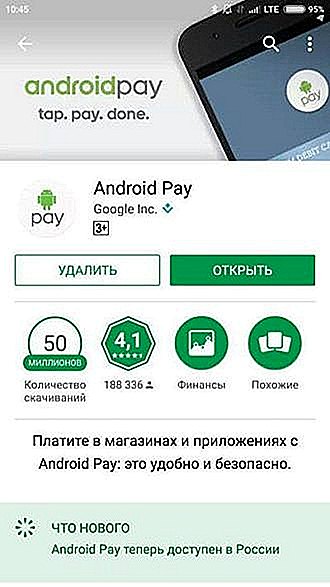
- Запустите приложение;
- Выберите или добавьте необходимую учетную запись google;
- В правом нижнем углу нажмите на значок плюса, который обозначает процесс добавления новой карты;
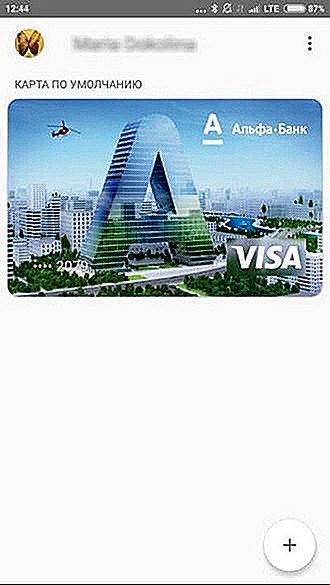
- Выберите соответствующую опцию зависимо от того, какую карту вы добавляете: дебетовую, кредитную, подарочную и т.д.;

- Просканируйте карту;
- Или, при возникновении проблем, введите все данные вручную и подтвердите с помощью отправки смс;


- Вы будете уведомлены об успешном добавлении карты снятием с нее 30 рублей, которые скоро будут возвращены;
- Теперь, для того, чтобы платежи проходили без проблем, перейдите в раздел nfc модуля, где необходимо в разделе «Оплата одним касанием» выбрать пункт «Средство оплаты по умолчанию приложение Android Pay»;
- В разделе «Использовать приложение по умолчанию» выберите «Всегда»;
Если вы не пропустили ни одного шага и полностью уверены в правильности проделанной работы, можно попробовать оплатить покупки.
- Включите телефон;
- Введите графический ключ, который вы устанавливали при настройке программы;
- Поднесите гаджет к списывающему терминалу;
- Если вы загрузили в приложение несколько карт и хотите выбрать какую-то конкретную, откройте утилиту и отметьте ее;
Что делать, если разблокирован загрузчик
Многие пользователи стремятся получить права суперпользователя, так как это открывает дополнительные возможности и дает шанс настроить телефон по своему желанию. Но в случае с Google Pay root-права сыграют с вами злую шутку в виде отсутствия допуска к установке приложения.

Однако исправить такую ситуацию все же можно.
- Загрузите и установите программу «MiFlash» на ПК;
- Перейдите на следующую адресную строку: «C:Program Files (x86)XiaomiMiPhoneGoogle»;
- Скопируйте папку «Андроид» на диск C и переименуйте ее – «abd»;

- Далее нужно зайти в Main Menu, режим «Fastboot»: зажмите одновременно клавиши включения и уменьшения громкости, после вибро сигнала отпустите кнопку включения, но продолжайте удерживать уменьшение громкости до появления логотипа Xiaomi;
- На ПК, зажав кнопку «Shift», нужно кликнуть правой кнопкой мыши, а дальше выбрать «Открыть окно команд»;
- В строке введите следующие команды: «fastboot devices», «fastboot oem lock» и «fastboot oem device-info»;
- Если вы увидели надпись «false», загрузчик заблокирован;
- Включите устройство;
Также решить проблему с root-правами может помочь приложение «Magisk Manager».
Другие причины отказа в работе
Бывает, что вы скачали, установили приложение, включили все функции и все необходимые характеристики присутствуют в вашем смартфоне, но все равно Android Pay не работает. Что делать тогда?
Давайте разберем еще несколько моментов, о которых вы, возможно, не знали.
Возможные причины почему не работает android pay на xiaomi:
- Старая прошивка – нужно просто обновить телефон до последней версии MIUI.
- Если заряд батареи ниже 5%, приложение просто не включится;
- В крайнем случае, проверьте срок действия карты и ее баланс;
- Возможно, вы забыли установить автозапуск.
Чтобы активировать автозапуск:
- Зайдите в «Настройки»;
- В разделе «Безопасность» выберите пункт «Разрешения», затем «Другие разрешения»;
- Выбрав Android Pay, отметьте все пункты;
- Вернитесь к «Безопасности»;
- Активируйте поле «Автозапуск» около Google Pay;
- Перейдите к «Батарея и производительность», далее «Расход заряда батареи приложениями»;
- В соответствующем приложении поставьте «Нет ограничений» и «Разрешить»;
xiaon.ru
Как настроить Google Pay на Xiaomi mi9

«Перестал работать Google Pay!» — все чаще и чаще встречаться данная фраза у пользователей бесконтактной оплаты Google. Нет конкретной закономерности: у кого-то оплата работает по-прежнему нормально, а у кого вдруг перестала, хотя буквально вчера еще работала. Как показывает практика, проблема по большей части касается только Android 9. Причина тому — изменения в политике сервиса Google Pay. Теперь для стабильной работы требуется заблокированный загрузчик. Но что же делать для пользователей кастомных прошивок с разблокированным загрузчиком?
На сегодняшний день найден более менее рабочий способ для исправления Google Pay на кастомных прошивках. А чтобы максимально упростить решение и свести действия к минимуму, мы сделали небольшой патч, который достаточно просто установить через Recovery. Тем не менее, обращаем ваше внимание, что с полноценная стабильная работа Google Pay на постоянной основе не гарантируется. Разработчики Google в любой момент могут снова изменить политику и защиту сервиса.
Скачать патч для исправления Google Pay: GooglePay_fix.zip
Установить патч через Recovery нужно всего один раз. Повторная установка потребуется разве что после полного вайпа / общего сброса / очистки данных сервисов Google Play.
После установки патча можно смело добавлять карты и пользоваться оплатой. Если карты не добавляются, скорей всего патч просто не применился. Для корректной установки патча придерживайтесь следующих рекомендаций:
- Используйте TWRP Recovery с нашего сайта (должна быть поддержка busybox).
- Не устанавливайте патч одновременно с другими патчами или прошивкой.
- Устанавливайте патч только поверх установленной прошивки. Если вы сделали вайп даты, то сначала запустите прошивку, произведите первоначальную настройку, только потом устанавливайте сам патч.
- Перед установкой патча убедитесь, что раздел Data смонтирован (обычно он смонтирован по умолчанию на всех TWRP).
Google Pay в прошивках MIUI МиРум
В актуальных еженедельных версиях MIUI МиРум, а также в новых стабильных V10.3 от 19 сентября 2019 и новее, оплата Google Pay работает без дополнительных патчей и фиксов. Единственный момент, который важно знать: если вы устанавливаете прошивку с нуля или же очищали данные сервисов Google, то после первой настройки устройства и авторизации в Google аккаунте обязательно выполните одну перезагрузку, либо установите эту же самую прошивку поверх повторно, после чего смело добавляйте карты в Google Pay. В последующих обновлениях прошивки без вайпов Google Pay будет продолжать работать.
Также напомним, что для работы платежей Google Pay необходимо, чтобы прошивка проходила проверку SafetyNet. Проверить ее можно с помощью приложения: SafetyNet Test
PASSED — означает, что проверка пройдена. Google Pay должен работать.
FAILED — не пройдена. Google Pay работать не будет.
UPD. Начиная с 6 марта у многих пользователей Android 10 перестала проходить проверка Safetynet (CTSprofile) из-за очередных изменений со стороны Google, тем не менее, на работу Google Pay это никак не влияет — оплата работает в штатном режиме c нашим патчем на всех устройствах с NFC.
На данный момент полноценного решения проблемы нет, к сожалению, но есть временное. Заключается оно в полной очистке данных сервисов Google Play и установке 14-й версии. Чтобы максимально упростить процесс, мы сделали небольшой патчик, который нужно просто скачать для вашей версии Android и прошить через TWRP Recovery без какой-либо очистки кэшей:
Данный патч корректно очищает данные сервисов Google Play и предустанавливает в систему их 14-ую, где оплата GPay работает стабильно. После установки патча вам остается только добавить карты через Настройки — Google — Google Pay. Напоминаем, что устанавливать приложение «Google Pay» с маркета нет необходимости — это не более чем простой ярлык на рабочем столе для быстрого доступа к картам и различным акциям. Сами платежи происходят именно через сервисы Google.

Но есть один момент, из-за которого данный способ решения полноценным назвать нельзя: сервисы Google могут через некоторое время обновиться до версии 15-16, где оплата может снова работать нестабильно. Если же сервисы обновились, вам не потребуется устанавливать данный патч заново, вам достаточно будет установить 14-ую версию как обычное приложение и проверить, добавлены ли ваши карты через Настройки > Google > Google Pay. Поэтому рекомендуем держать рабочие сервисы Google Play 14.7.99 под рукой:
Устаревшие способы:
Три основные действия для решения проблемы:
- Если вы не используете Magisk, то можете сразу переходить ко второму пункту.
А если же он установлен, в первую очередь запускаем его, переходим в настройки и нажимаем на пункт «Скрытие Magisk Manager», после чего на рабочем столе вместо «Magisk Manager» у вас появится новый ярлык «Manager» со случайным именем пакета, что позволит скрыть его от различных проверок.
Далее снова открываем «Manager», переходим во вкладку Magisk Hide, в правом верхнем углу нажимаем на меню (три точки) и ставим галочку «Show system apps» (показать системные приложения). Затем нажимаем на иконка поиска и пишем «Google», тем самым в списке приложений у нас остаются только приложения от Google. Смело отмечаем все приложения от Google галочками, чтобы скрыть для них рут-права от греха подальше, который им в любом случае не требуется. - Очищаем все данные приложения «Сервисы Google Play». Для этого переходим в Настройки > Все приложения > Сервисы Google Play > Очистить данные > Управление местом > Удалить все данные. Тоже самое проделываем с приложениями Google Services Framework и Google Pay. Затем перезагружаем устройство.
- Пробуем заново добавить карту для Google Pay.
Большинству пользователей достаточно этих действий для решения проблемы. Если карта добавилась, значит оплата Google Pay снова работает!
Если проблема сохранилась, и вы пользуетесь Magisk, то попробуйте обновить Magisk до тестовой версии 18.2_canary.zip через TWRP Recovery, затем снова выполнить 3 основных действия выше.
В крайнем случае выполните общий сброс (вайп даты), после включения устройства перед тем как авторизоваться в аккаунте Google, сначала выполните 3 основных действия.
portal.mi-room.ru
